Inviare i tuoi avvisi via Telegram
Riepilogo
Telegram è una delle app di messaggistica più diffuse al mondo, quindi è naturale che noi di MKController offriamo l’integrazione per inviare messaggi di avviso dei dispositivi direttamente tramite questa fantastica app.
Con questa funzione attivata, potrai ricevere messaggi di allerta 24 ore su 24, 7 giorni su 7, direttamente sul tuo cellulare, facilitando il monitoraggio e il controllo dei dispositivi gestiti con MKController.
In questo manuale useremo come esempio la configurazione degli avvisi per dispositivi offline, inviati direttamente tramite Telegram. Ma potrai replicare questa procedura per altri tipi di avvisi.
Preparare Telegram
1. Per configurare il bot MKController, ci servirà il tuo ID Telegram – questo verrà usato successivamente sulla piattaforma. Per ottenere l’ID, accedi al tuo account Telegram. In questo esempio usiamo la versione web dell’app (https://web.telegram.org/), ma puoi usare anche l’app sul tuo telefono.
2. Nella barra di ricerca digita @userinfobot (prima indicazione). Qui devi scegliere l’opzione che restituisce l’ID, in questo esempio useremo la seconda opzione (seconda indicazione), poi clicca sul pulsante “Start” (terza indicazione), come mostrato nell’immagine seguente.
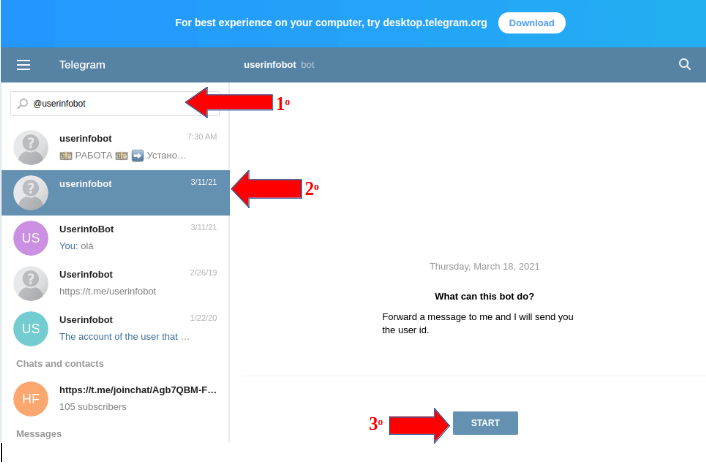
3. Il bot userinfobot Telegram mostrerà le informazioni del tuo utente, l’“Id” sarà indicato con una sequenza di numeri, nel campo mostrato nella figura.
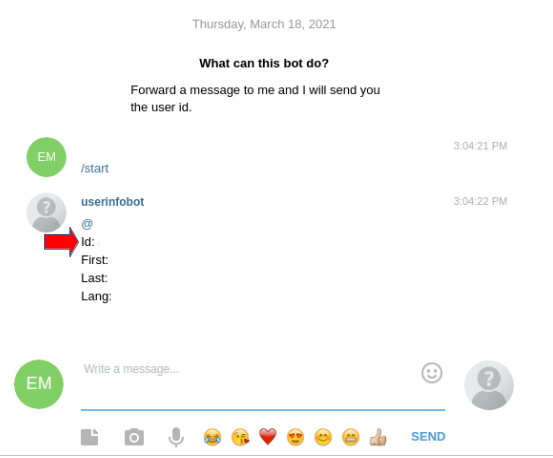
Nel tuo account
1. Ora devi essere correttamente loggato nel tuo account MKController – basta cliccare qui per fare il login. Se non hai ancora un account, vai su mkcontroller.com e crea un account gratuito per usufruire della prova di 14 giorni. Non dimenticare di confermare la mail.
Impostazioni MKController
1. Dopo aver copiato l’ID Telegram come spiegato al punto 3 di Preparare Telegram, accedi al tuo account MKController, vai su “Sites” e clicca sull’opzione Impostazioni, come mostrato nell’immagine qui sotto.
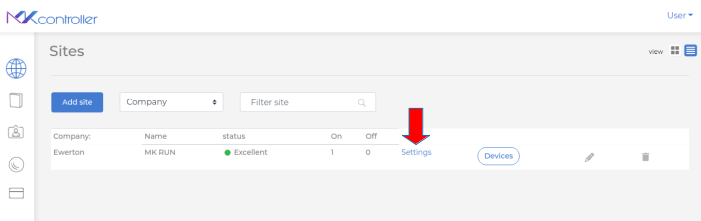
2. Nel menu “Alerts” creeremo il nostro sistema di avvisi. Come detto, in questo esempio creeremo l’avviso per il dispositivo offline, clicca sul simbolo della matita (Modifica Avviso), come indicato di seguito.
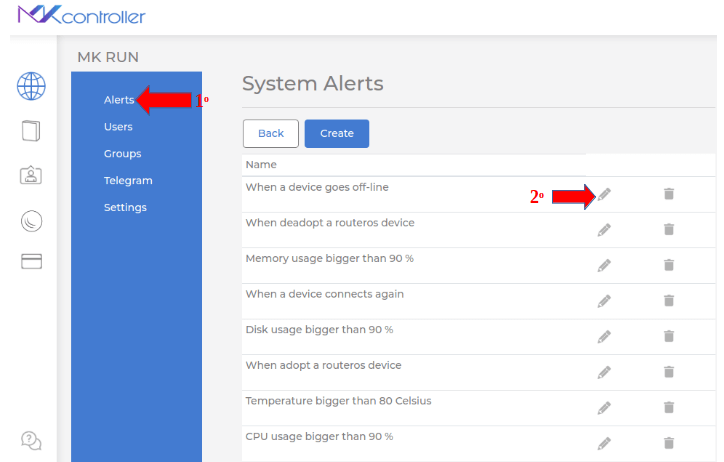
3. Per questo esempio, nel campo “Send an alert every” impostiamo 5 (cinque) minuti e clicchiamo su “Save”, come illustrato nell’immagine sotto. Puoi scegliere qualsiasi intervallo tu ritenga più adatto e personalizzare tutto come preferisci.
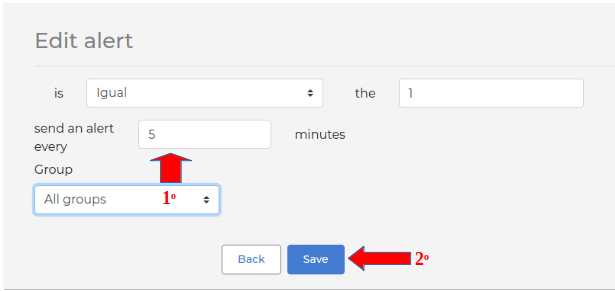
4. Nella sezione “User”, clicca sul simbolo della matita (Modifica Utente), come mostrato nella figura.
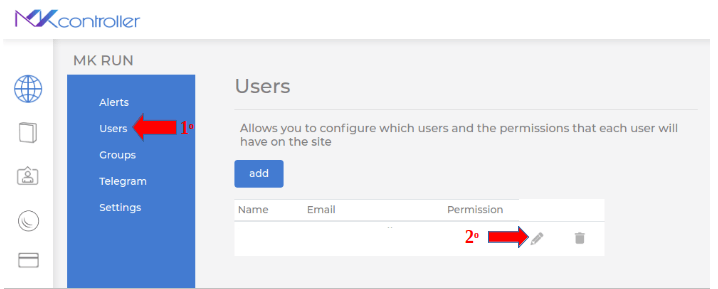
5. Ora collega il tuo account MKController al tuo account Telegram. Nel campo “Telegram”, inserisci l’ID Telegram ottenuto nel punto 3 di Preparare Telegram, poi clicca su “Save” e nella finestra popup in alto clicca su “OK”, come mostrato nell’immagine.
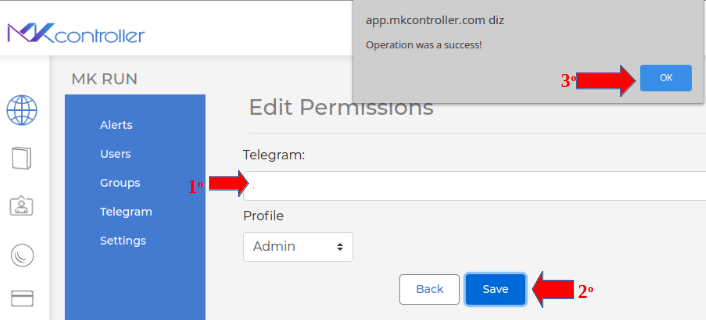
6. Torna su Telegram, nella barra di ricerca (prima indicazione) cerca “@mkcontroller_bot”, il bot Mkcontroller (seconda indicazione), clicca sul risultato della ricerca e poi sul pulsante “Start” (terza indicazione), come mostrato.

7. Dopo qualche istante, il bot MKController invierà le notifiche configurate sulla piattaforma al tuo Telegram. Ecco fatto! Sei sempre aggiornato 24/7!
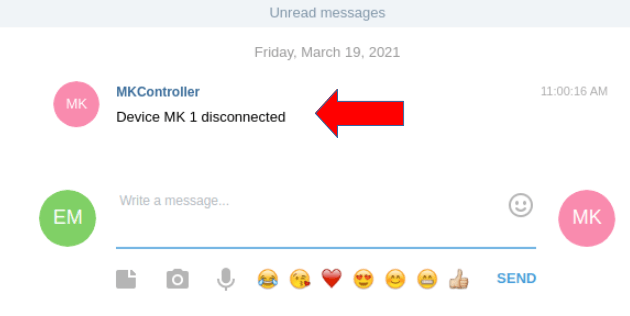
Non hai trovato quello che cercavi? Hai altre domande? Vuoi aiutarci a migliorare il materiale? Non esitare a contattare l’assistenza MKController! Basta cliccare qui
